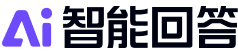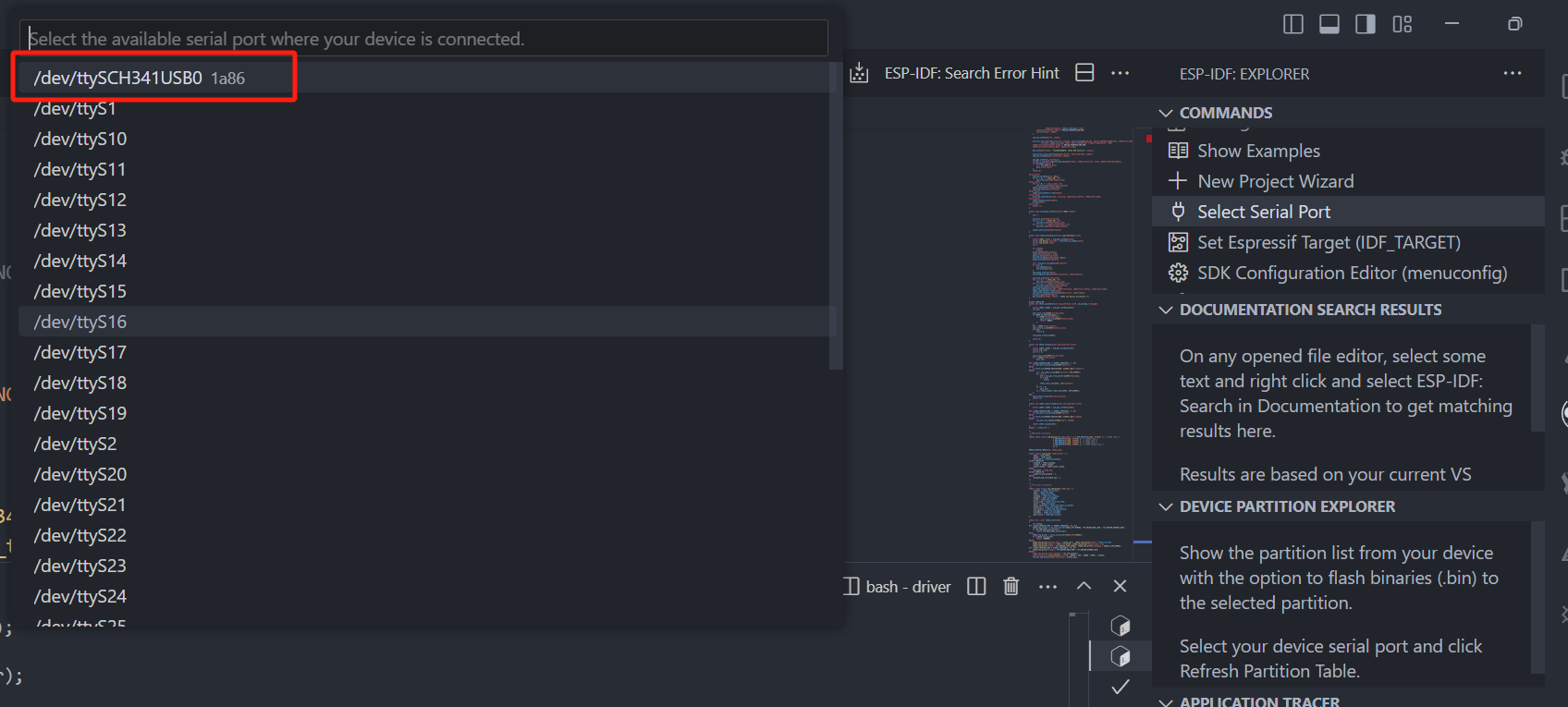Linux网络配置和系统管理
- 1.查看网络IP和网关
- windows系统主机 IP
- 虚拟机 IP
- 虚拟机网关
- 网络检测命令 ping
- 网络连接模式
- 2.配置静态IP地址(NAT网络连接模式)
- 前提说明
- 配置主机的VMware Network Adapter VMnet8 网卡静态IP地址
- 注意点
- 虚拟机配置静态ip
- 修改后ping命令测试
- 修改虚拟机静态 IP 后可能遇到的问题
- 3.配置主机名
- 集群部署时主机名和IP的映射配置(hosts文件)
- 配置虚拟机 hosts
- 配置Windows hosts
- 4.服务相关命令
1.查看网络IP和网关
windows系统主机 IP
方式1:命令行窗口使用命令
ipconfig查看
方式2:控制面板\网络和 Internet\网络连接查看
虚拟机 IP
方式1:命令行窗口使用命令
ifconfig查看
方式2:使用虚拟机图形化界面查看
虚拟机网关
查看命令:
ip route show
网络检测命令 ping
主机和虚拟机相互之间
ping
网络连接模式
桥接模式:虚拟机直接连接外部物理网络的模式,主机起到网桥的作用,这种情况下,虚拟机可以直接访问外部网络,并且对外部网络是可见的
NAT模式:用于共享主机的IP地址;虚拟机和主机构建一个专用网络,并通过虚拟网络地址转换(NAT)设备对IP进行转换,虚拟机通过主机共享IP可以访问外部网络,但外部网络无法访问虚拟机
仅主机模式:与主机共享的专用网络;虚拟机只与主机共享一个专用网络,与外部网络无法通信

2.配置静态IP地址(NAT网络连接模式)
前提说明
NAT网络连接模式的情况下设置静态IP,是为了让主机更为方便的操控虚拟机,所以只为虚拟机配置静态IP地址即可,无需再为NAT 网络连接模式对应主机的VMware Network Adapter VMnet8网卡配置静态IP地址,因为虚拟机通过虚拟网络地址转换(NAT)设备对IP进行转换,就可以通过主机共享IP访问外部网络了。如果配置,配置过程如下
配置主机的VMware Network Adapter VMnet8 网卡静态IP地址
1、查看虚拟子网的
网关IP和子网掩码



2、打开主机的虚拟网卡配置静态
IP地址




注意点
如果修改虚拟子网IP网段时,也要同时修改网关IP、主机的网卡IP、每台虚拟机的静态IP




虚拟机配置静态ip
1、配置文件中更改
获取IP的方式,添加设置好的静态IP地址、网关地址、域名解析器
2、重启服务
修改后ping命令测试


修改虚拟机静态 IP 后可能遇到的问题
1、物理机能ping通虚拟机,但是虚拟机ping不通物理机,一般是物理机的防火墙问题,把防火墙关闭即可;
2、虚拟机能ping通物理机,但是 ping 不通外网,一般是DNS设置有问题;
3、虚拟机ping www.baidu.com显示域名未知等信息,一般查看DNS和GATEWAY设置是否正确
4、如果以上设置后还是有问题,关闭NetworkManager服务
systemctrl stop NetworkManager关闭systemctrl disable NetworkManager禁用
5、如果检查发现systemctrl status network有问题,需检查ifcfg-ens33
3.配置主机名
方式1:
vim /etc/hostname编辑文件, 修改名字后保存后退出stytemctl restart network重启服务后生效
方式2:(无需重启服务)
hostnamectl set-hostname 新名字直接修改主机名称,
无需重启服务
hostnamectl查看主机名的详细信息hostname查看主机名称
集群部署时主机名和IP的映射配置(hosts文件)
虚拟机和
Windows中名字都叫hosts;虚拟机中配置映射关系是为了方便彼此之间的通信,Windows中也配置映射关系方便主机和虚拟机之间的通信; 下面介绍在hosts配置文件中配置主机名和IP的一一映射关系;
配置虚拟机 hosts
位置 :
/etc
vim /etc/hosts: 添加主机名和IP的映射关系
配置Windows hosts
位置 :
C:\Windows\System32\drivers\etc
- 注意:
win10系统的hosts文件无法直接编辑,必须复制一份hosts文件修改保存后再覆盖替换掉原有的hosts文件
4.服务相关命令
查看服务命令
cd /usr/lib/systemd/system | ll
查看网络服务状态
systemctl status networksystemctl status NetworkManager
注意点:如果二者只保留一个的话,建议保留NetworkManager
服务相关命令参考 Linux命令之一(开关服务命令)